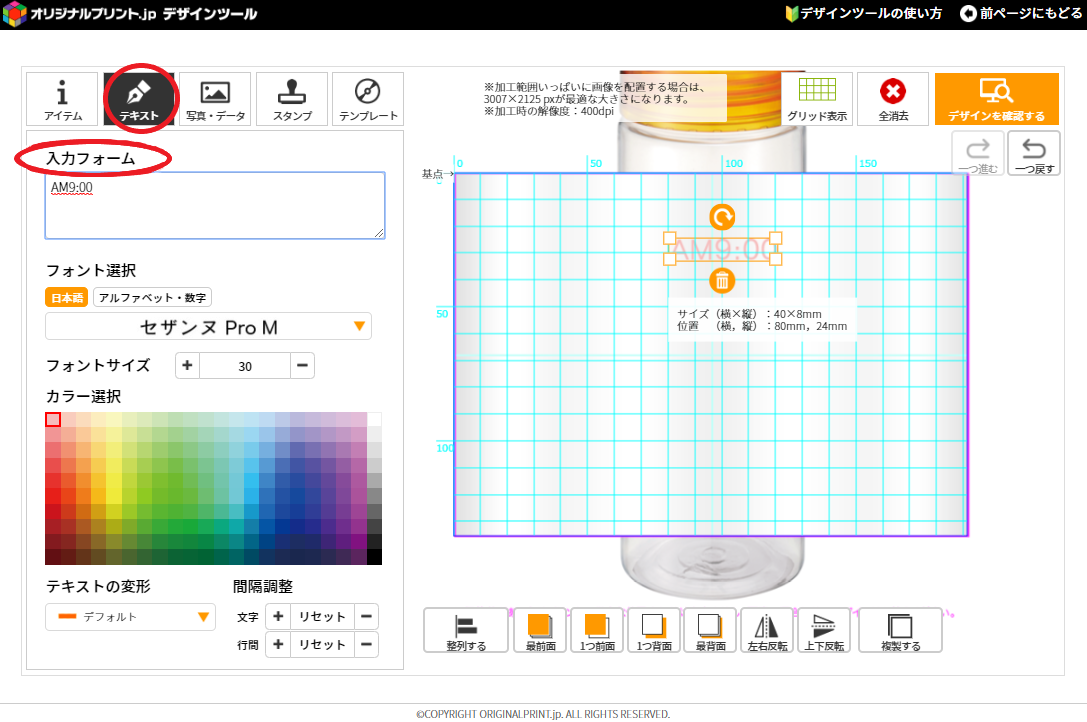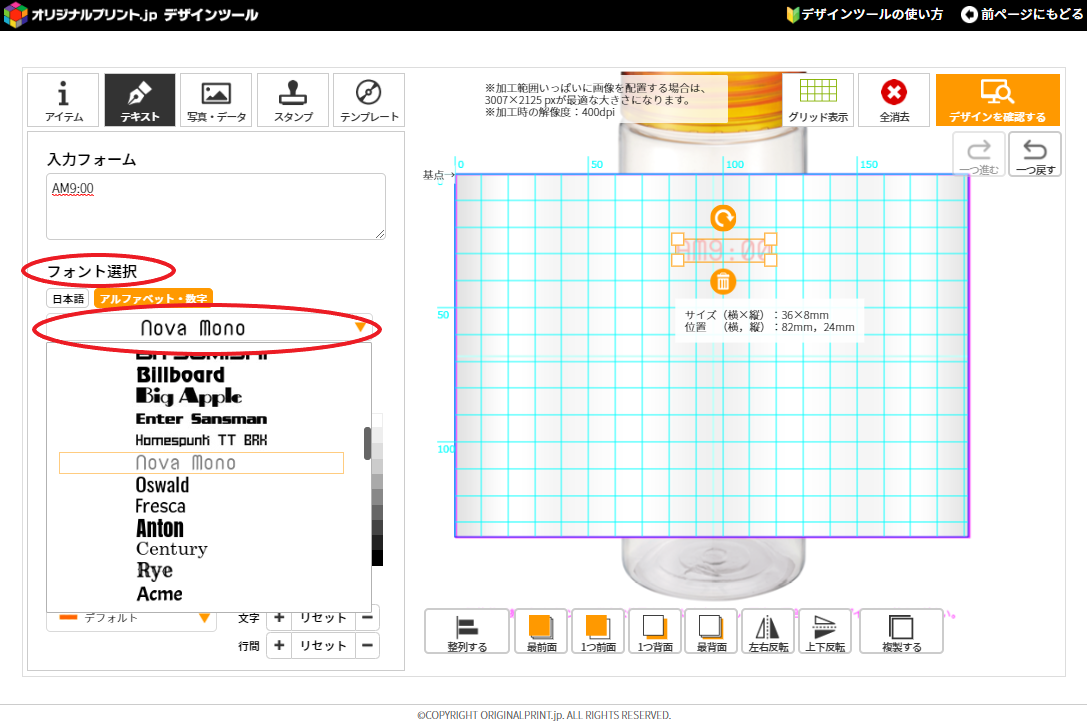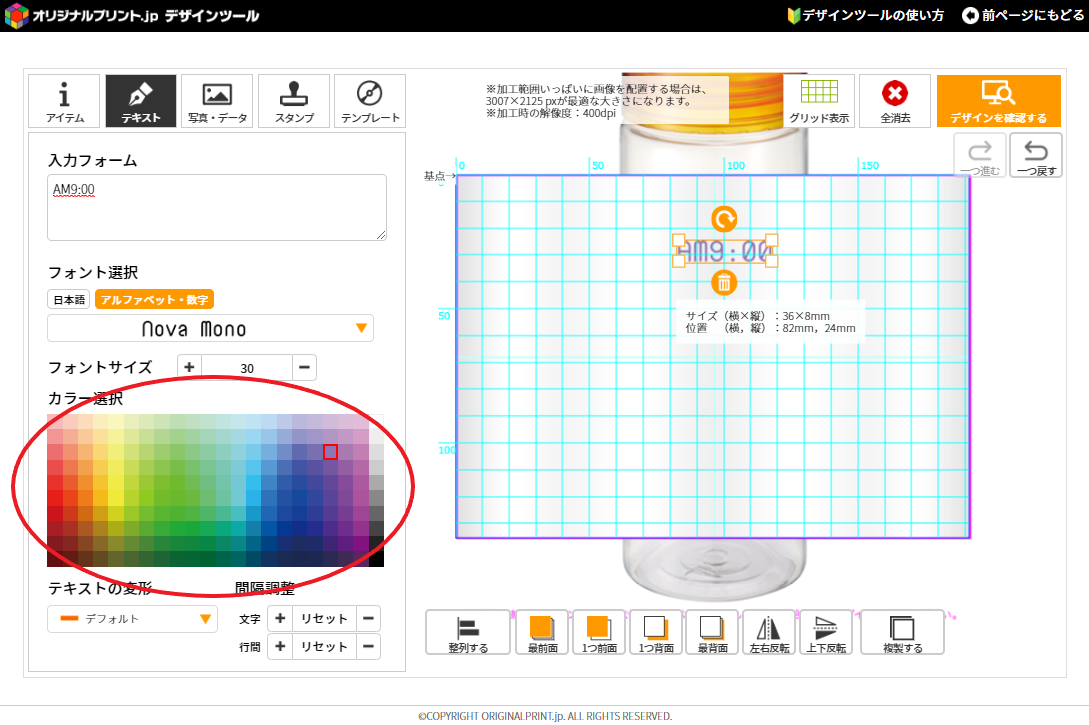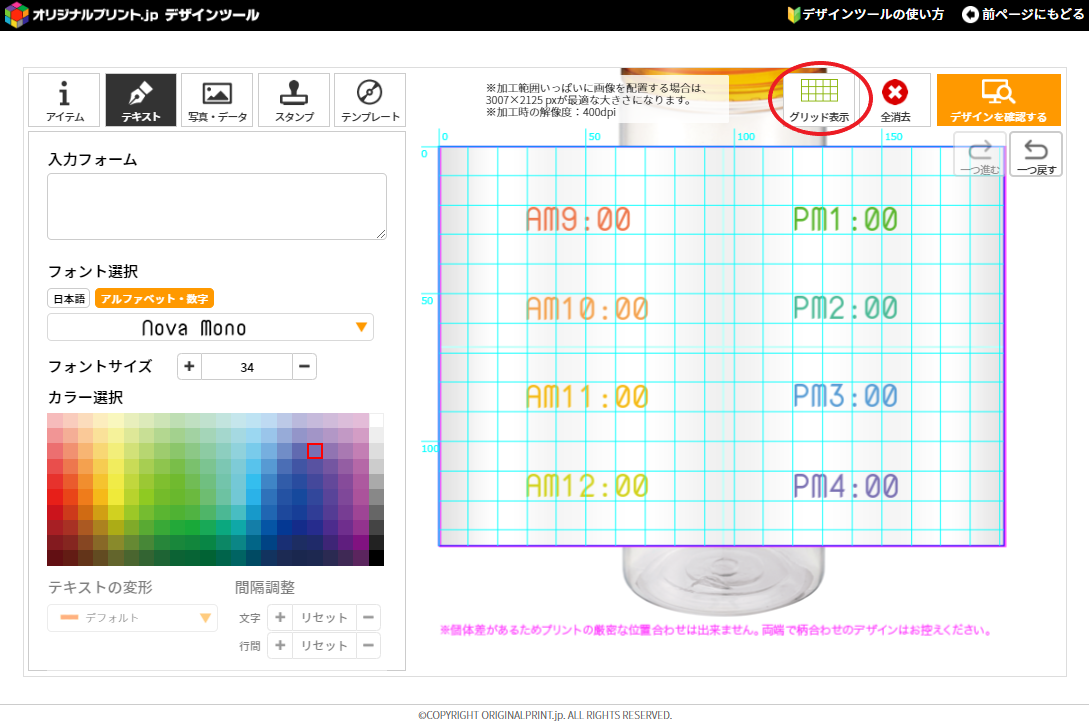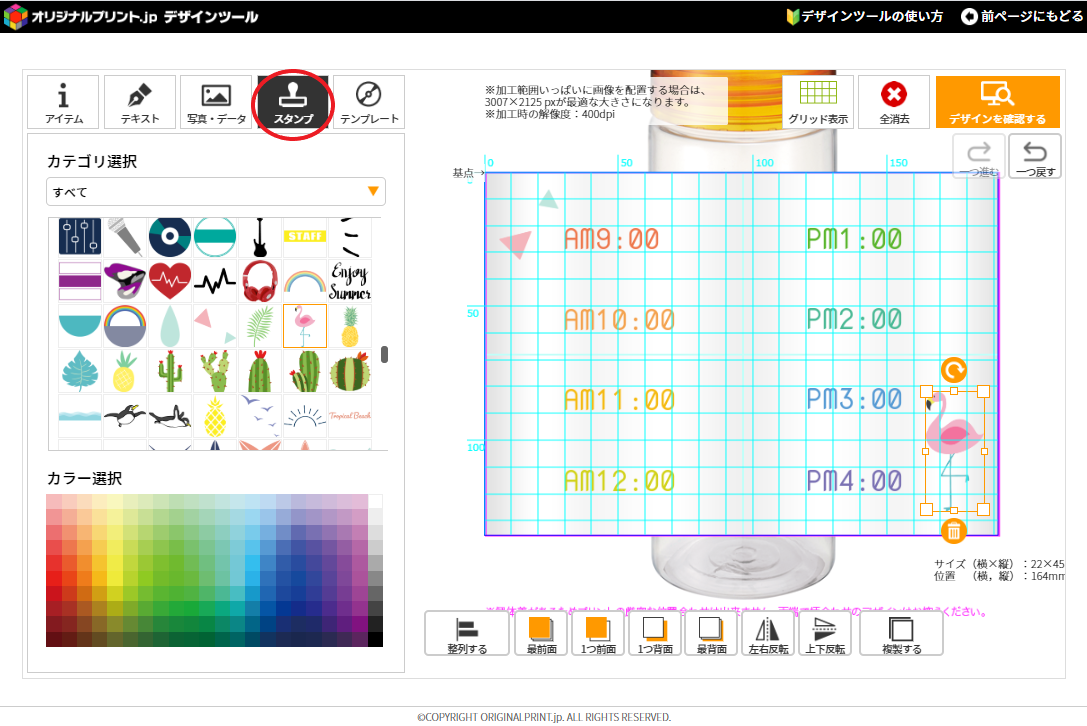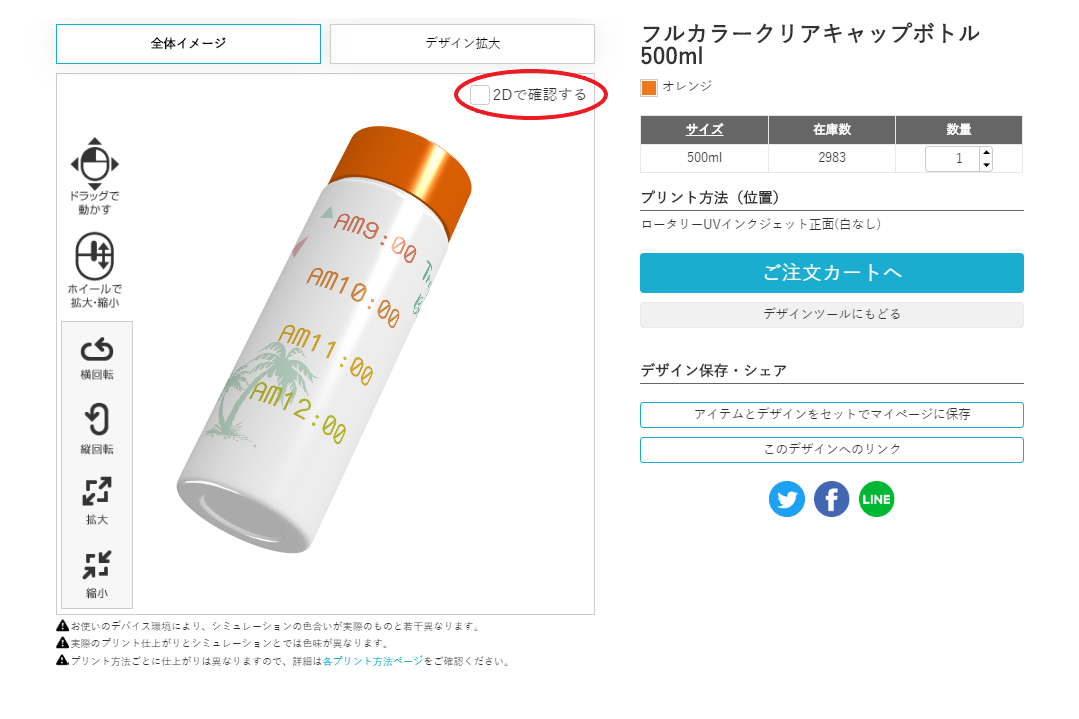フルカラースリムクリアボトル 700mlは、700mlと大容量ながらもスリムタイプの為持ち運びにも便利で、カバンの中にスッと収まってくれます。
今回はシンプルなデザインに合わせて、シーンを選ばなくて使いやすいホワイトをチョイスしました!
他にもブルー、ブラック、ピンクなどのカラーもご用意しております。
こちらは好きな時間帯から1時間刻みで使用できるデザインになっています。
4時間で700mlの水分補給ができるため、運動をしていたりアクティブに活動する方でたくさん水分を取りたい!という方向けのデザインです。もちろん、デスクワークだけれどもたくさん水分補給をしたい!という方にもちょうどいいです。
足りなくなったらまたお水を足して、700mlの水分補給をすれば8時間かけて合計で1.4Lと、一日の目安の水分量(1.2L)を超えることができます!
また、このデザインは白いインクをプリントするプリント方法でつくったので、デザインしたイラストや文字がよりはっきりと見えています。くっきり見せたいデザインがある方は加工方法選択画面で「正面」のプリント方法をおすすめします。
フルカラークリアキャップボトル 500mlは、キャップ部分がクリアになっているので、見た目も涼しくて
これからの季節にぴったりなタイプのボトルです♪
今回は元気あふれるオレンジのカラーをチョイスしました!
他にもブルー、レッド、ブラックもご用意しております。お好みでどうぞ!
また、このアイテムではカラーのインクが直接プリントされているため、デザイン部分が透けて夏にぴったりなさわやかな雰囲気になっています!透けさせたいデザインは加工方法選択画面で「正面(白なし)」のプリント方法をおすすめします。
フルカラーでぐるっと1周デザインを入れられます。
500mlサイズでは水分補給の目安には少し遠いなぁ…と感じたため、飲み切ったらお水をボトルに足して午前と午後に分けて合計1Lは摂取できるようにデザインしてみました。
デザインで入れた時間を見ながら、1時間ごとに目標のラインに達するように飲むだけ!
これなら自分が摂取した水分量も、飲まなきゃいけない量もわかりやすいですね!
500mlペットボトルを何本も買わずに済み経済的&エコにもなります。
フルカラースリムクリアボトルとフルカラークリアキャップボトルの種類は、飲み口部分が簡単に取り外せます。
そのため、ウォーターサーバーや水道から水を注ぎやすくなっています。
飲み切ってしまっても飲み物を追加して入れやすいので、より一層水分補給がしやすいです!
また、外せることでボトルが洗いやすく、乾かしやすい便利なつくりになっています。
今回はこちらのフルカラークリアキャップボトルをどうやってデザインしたのか、作り方を画像付きの6ステップでご紹介いたします!
オリジナルプリント.jpのデザインツールの機能で簡単に作れるので、ぜひ参考にしてみてくださいね♪
①「テキスト」(ペンのマーク)をクリック!ここで文字を打つことができます。
「入力フォーム」の四角部分に好きな文字を入力します。
②文字の雰囲気を変えたい場合は「フォント選択」のタブ部分を押すと、
変更できるフォント一覧が出てきます。
今回は「Nova Mono」のフォントでポップな感じにしてみました!
③カラー選択から、好きな色をクリック!
文字の色が変更されます。何回でも変更できるのでお好みの色味を探してみてください♪
④ ①と②と③の手順を繰り返し利用して文字を配置しました!
配置するときには画面右上付近にある「グリッド表示」を押すと、マス目が表示されて均等に配置しやすくなりますよ♪
⑤「スタンプ」のタブをクリック!
使用できるスタンプ一覧が表示されます。
使いたいスタンプデザインをクリックするとポンっと画面に置かれます。
大きさや角度を変えられるのでお好みに調整してくださいね!
今回は夏らしいデザインのスタンプをチョイスしてみました。
⑥右上の「デザインを確認する」を押して完成!
「2Dで確認する」もしくは「3Dで確認する」を押して、2Dと3Dの両方で確認することができます!
気に入った場合はそのまま「ご注文カートへ」のボタンを押すことで、カートにそのデザインのボトルを追加して注文することができます。
デザインを修正したい場合はその下の「デザインツールにもどる」ボタンを押して下さい。
以上の6ステップでデザインすることができました!
オリジナルプリント.jpのデザインツールの機能では、スタンプや文字、写真や画像などを簡単に配置してオリジナルのボトルをデザインすることができます。
また、デザインの確認画面では、どんな風に配置されるのかが3Dと2Dの両方で確認することができるため、仕上がりのイメージがしやすくなっています。「つくってみたらどんな風に出来上がるのかだけ見てみたいな」という場合でも気軽にデザインを試してみることができます。
いかがでしたか?
オリジナルプリント.jpでは今回ご紹介した他にもボトルの種類をご用意しております!
▶ボトル 商品一覧
ぜひお気に入りのデザインをしたボトルを使って、水分補給がしっかりとれるようにして
この夏をお過ごしくださいね!^^(適度な塩分摂取もお忘れなく…!)
予告なく変更になる場合がございますので、あらかじめご了承ください。